Hello mooie
vechter, kali ini neng Ai masih tetap dalam pembahasan Google Analytics dan
sekitarnya. Ilmu ini termasuk penting untuk dipelajari, terutama untuk kalian
yang suka ngeblog atau suka ngulik-ngulik website. Artikel ini akan menjabarkan
proses lengkap pemasangan Google Search Console blogger yang mudah diikuti dong
pastinya. Yuk, disimak selengkapnya mulai dari pemahaman tentang Google Search
Console (GSC), cara login, cara pasang hingga pengajuan pengindekan artikel.
SEBELUM PEMASANGAN GOOGLE SEARCH CONSOLE BLOGGER
Sebelum ke yang lebih jauh, kita pahami dulu ilmu dasarnya ya mooie vechter. Simak penjelasan berikut ini!
Apa itu Google Search Console?
Google Search
Console merupakan tool webmaster yang di sediakan Google secara gratis untuk
membantu para pemilik website dalam mengidentifikasi performa dan melakukan
optimasi website di ranah organik. Adanya GSC memungkinkan kalian untuk
mengetahui performa website, mengetahui keyword terpopuler, trafik website,
referring domain, kinerja website di perangkat mobile, eksternal dan internal
link dan masih banyak lainnya.
Google menyediakan
Search Console secara gretong alias tidak berbayar, meski begitu fitur yang
diberikan sudah sangat lengkap untuk menunjang berbagai kebutuhan. Mulai dari
melihat backlink, kinerja websit di laman mesin pencaari, posisi artikel,
daftar kata kunci, hingga analisa sumber trafik tertinggi.
Apa Fungsi dari Google Search Console?
“Jadi fungsinya GSC
buat apa neng Ai?” Banyak fungsi dari GSC ini mooie vechter. Berikut adalah
penjabaran lengkapnya:
Identifikasi Performa Website
GSC memiliki sebuah
menu yang sangat berguna untuk mengidentifikasi performa dari website. Sehingga
pemilik website bisa mengetahui jumlah trafik, keyword terpopuler, broken link
dan berbagai matriks seperti page rank, impression, CTR, dll.
Inspeksi URL
Kalau kalian ada
sebuah artikel/postingan baru di website namun lama di index search engine, maka
bisa menggunakan Search Console. Kalian bisa menginspeksi url baru agar cepat
terindex. Meskipun sudah ada sitemap untuk inspeksi url secara otomatis, Namun
terkadang sitemap mengalami error sehingga tidak dapat melakukan inspeksi url.
Maka dari itu kamu bisa melakukan inspeksi url baru dengan search console agar
postingan kamu bisa terindex dengan cepat.
Mengetahui Internal dan Eksternal Link
Melalui GSC kalian
bisa mengetahui eksternal, internal link serta mengetahui backlink dari
website kalian. Hal ini sangat membantu kamu dalam mengelola dan memonitor link
pada website kalian.
Fitur ini juga
dapat membuat kamu dalam disavow backlink spam yang masuk yang dapat berdampak
buruk pada website, Lewat GSC kalian bisa memantau backlink yang mengarah pada
website kalian.
Submit Sitemap Website/Blog
Sitemap/daftar isi guna
mengetahui url yang terdaftar dalam sebuah website serta agar google mengetahui
url terbaru pada sebuah website. Namun untuk mengetahui url terbaru kalian
harus submit sitemap terlebih dahulu pada Google Search Console. Setelah submit
Sitemap, maka otomatis url terbaru akan terinspeksi dan terindeks dengan
sendirinya.
Menghapus Index Google
Kalian baru saja
menghapus salah satu postingan/artikel, tapi masih muncul di hasil pencarian sehingga
terbaca “laman not found”. Kalian bisa mengatasi hal tersebut dengan menghapus
index google dengan Search Console.
Data yang Bisa Didapatkan dari Google Search Console
Data apa saja yang
bisa didapatkan dari Google Search Console? Terdapat beberapa data yang bisa
kita ambil, Sob. Beberapa di antaranya ada di bawah ini.
- Penggunaan Google Search
Traffic yang memberi informasi tentang bagaimana website kita di tampilkan
Google
- Peringatan akan adanya
spam, isu indexing yang akan di kirimkan kepada pemilik website
- Informasi tentang link
mana saja yang mengantarkan pengunjung ke website
- Informasi bahwa Google
sudah melakukan crawling ke website
- Isu troubleshoot,
penggunaan secara mobile dan lainnya
- Memperbaiki isu indexing,
sehingga bisa mengajukan indexing kembali
- Data mengenai performance
report meliputi CTR, klik, impression serta average position
PROSES PEMASANGAN GOOGLE SEARCH CONSOLE
Tadi udah membahas
seputar Google Search Console mulai dari pengertian, fungsi, hingga data yang
didapatkan dari GSC. Selanjutnya kalian bisa praktek langsung dalam pengaturan
GSC mulai dari awal hingga proses pengajuan indeks artikel. Yuk, dibuka laptop
atau ponselnya untuk pengaplikasian langsung!
Tahap Awal Google Search Console
Kita lakukan Google
Search Console login terlebih dahulu, berikut langkah-langkahnya:
1. Buka Dashboard Blog kalian lalu
masuk/klik menu “Setting”
2. Scroll/geser ke bawah hingga
menemukan “Crawlers and Indexing” lalu klik “Google Search Console”
3. Kalian akan dibawa ke halaman utama GSC klik “Mulai Sekarang/Start Now”
4. Lanjut buat property, pada
kotak “URL Prefix/Awalan URL” ketik URL Blog/Website kalian lalu klik
“Next/Lanjutkan”.
5. Kalian akan di bawa ke halaman
GSC berikutnya.
Tahap Verifikasi Google Search Console
1. Pada halaman GSC klik “Menu
Setting/Pengaturan” lalu klik pada “Ownership Verification/Verifikasi
Kepemilikan”
2. Selanjutnya pilih Google
Analytics lalu klik “Verify/Verifikasi”
3. Nanti akan muncul keterangan
Succesfull Verify/Berhasil Verifikasi
4. Tiap blog/website berbeda
sepertinya, punya neng Ai sudah otomatis terverifikasi Google Analytics dan
Google Tag Manager tanpa harus klik GA terlebih dahulu.
Tahap Menghubungkan Google Search Console dengan Google Analytics
Setelah tahap
verifikasi, kalian lanjutkan menghubungkan GSC dengan GA. Bagaimana caranya?
1. Masuk terlebih dahulu ke laman
Google Analytics kalian, lalu klik menu “Admin”
2. Scroll dan cari “Product Links”
lalu pilih “Search Console Link”
3. Pada halaman berikutnya klik “Link”,
kalian akan dibawa ke halaman Link Setup.
4. Pertama, pada Choose Search
Console Property kalian klik “Choose Accounts”, pilih/centang property/URL yang
tadi diinput pada Google Search Console (pastikan sudah terverifikasi ya!),
lalu klik “Confirm” lanjut klik “Next”
5. Kedua, pada Select Web Stream,
lalu “Stream” dan pastikan URL sama dengan Link Console tadi, klik "Next"
6. Ketiga, pastikan lagi Link dan
Stream sudah sama, kemudian klik “Submit”. Nanti akan muncul hasil LINK
CREATED, artinya sudah berhasil terhubung.
Tahap Pengaturan Sitemap
Berikutnya ke
pengaturan Sitemap atau daftar isi pada Google Search Console. Ikuti langkah di
bawah ini:
1. Masuk ke laman Google Search
Console, kemudian pilih menu “Sitemap”
2. Pada Add New Sitemap kalian
ketik saja sitemap.xml kemudian klik “Submit”
3. Tunggu beberapa saat, nanti
akan muncul pada Submitted sitemaps dengan status Success. Itu artinya sudah
berhasil terinput.
Tahap Pengajuan Proses Indeks Artikel di Google Search Console
Masih belum selesai
ya neng Ai? Sabar ya mooie vechter, ini langkah terakhir yang cukup penting
juga lho. Jadi jangan dilewatkan ya! Meskipun sudah setting sitemap, supaya
lebih optimal lagi kalian perlu lakukan pengindeksan artikel supaya Google bisa
mendeteksi hasil karya kalian. Yuk, ikuti langkah berikut ini!
1. Buka blog kalian, atau siapkan
link URL artikel yang akan diindeks. Jika banyak artikelnya, sebaiknya dibuat
list URLnya akan lebih bagus. Selanjutnya “copy URL” artikel kalian.
2. Masuk ke halaman Google Search
Console, kemudian pilih menu “URL Inspection”
3. Pada kotak Search Bar (atas)
paste URL artikel tadi, lalu tekan Enter.
4. Sebelum pengajuan indeks,
kalian test live dulu supaya artikel ada di Google yaitu dengan klik “Test Live
URL” pada pojok kanan atas. Tunggu beberapa saat hingga muncul “URL is
Available”
5. Selanjutnya klik “Request
Indexing” dan akan diproses pengajuan pengideksan kalian.
6. Lakukan langkah sama untuk
artikel lainnya yang ingin diindeks juga.
JUST FOR INFORMATION!
Pada proses
pengindeksan kadang tidak langsung berhasil ya mooie vechter, semuanya butuh
penantian. Ada yang hanya menunggu beberapa menit, beberapa jam hingga beberapa
hari baru disetujui pengajuan pengindeksan artikelnya. So, bersabarlah menanti
sebuah jawaban.
Bagaimana cara kita
tahu artikel sudah diindeks Google neng Ai?
Bagi yang ingin
tahu artikelnya sudah berhasil diindeks atau belum, begini caranya:
Masuk Google.com lalu pada kotak search/pencarian ketik site:url blog/website (untuk semua artikel per blog/website) atau site:link artikel (untuk mencari per artikel).
Cara pemasangan
Google Search Console Blogger tidak serumit itu kan mooie vechter? Supaya
Google lebih mudah mengenal blog/website kalian, sangat perlu melakukan tahapan
GSC ini. Bagaimana, sudah mencoba praktek? Yuk berbagi di kolom komentar
terkait pengalaman, kendala, perasaan, dan lainnya yang ditemui saat pengaturan
Google Search Console ini.
Sumber referensi:
https://www.jagoanhosting.com/blog/google-search-console/
https://bikin.website/blog/apa-itu-google-search-console









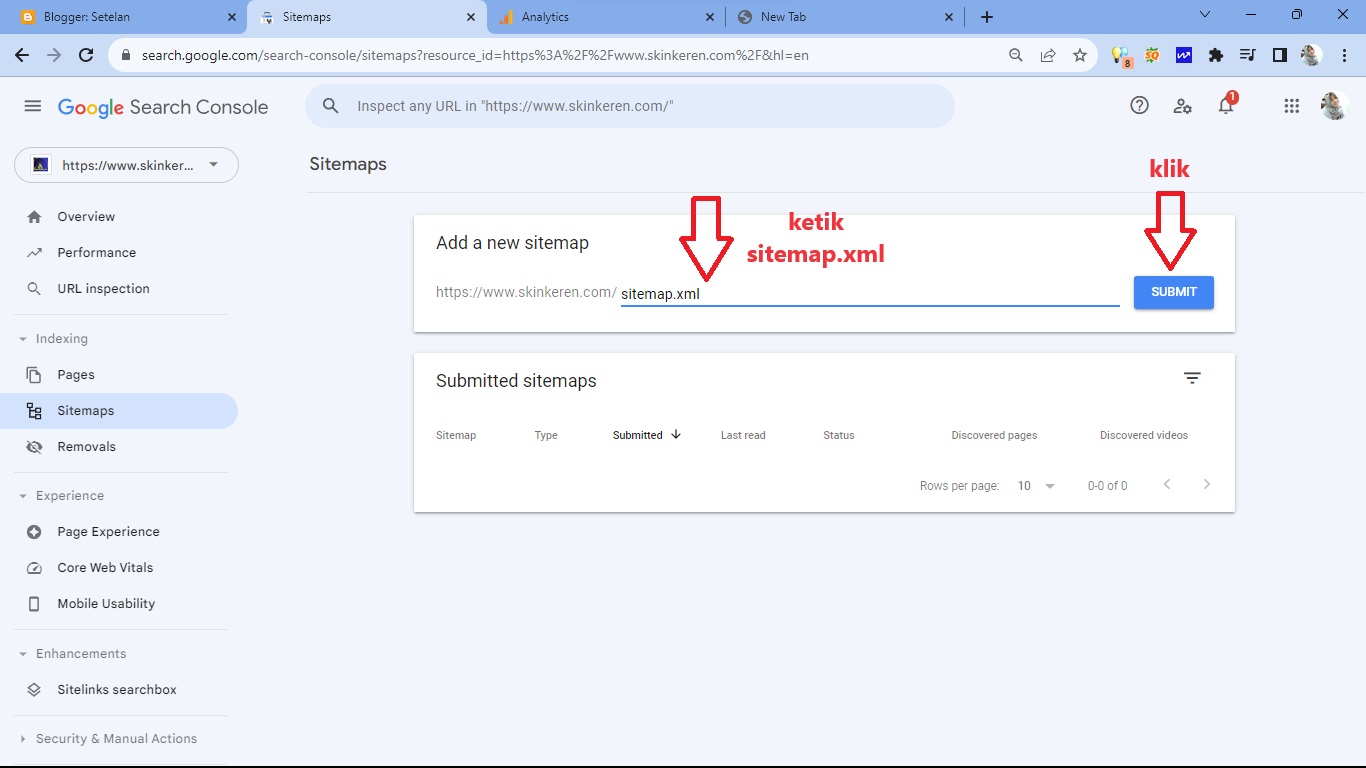
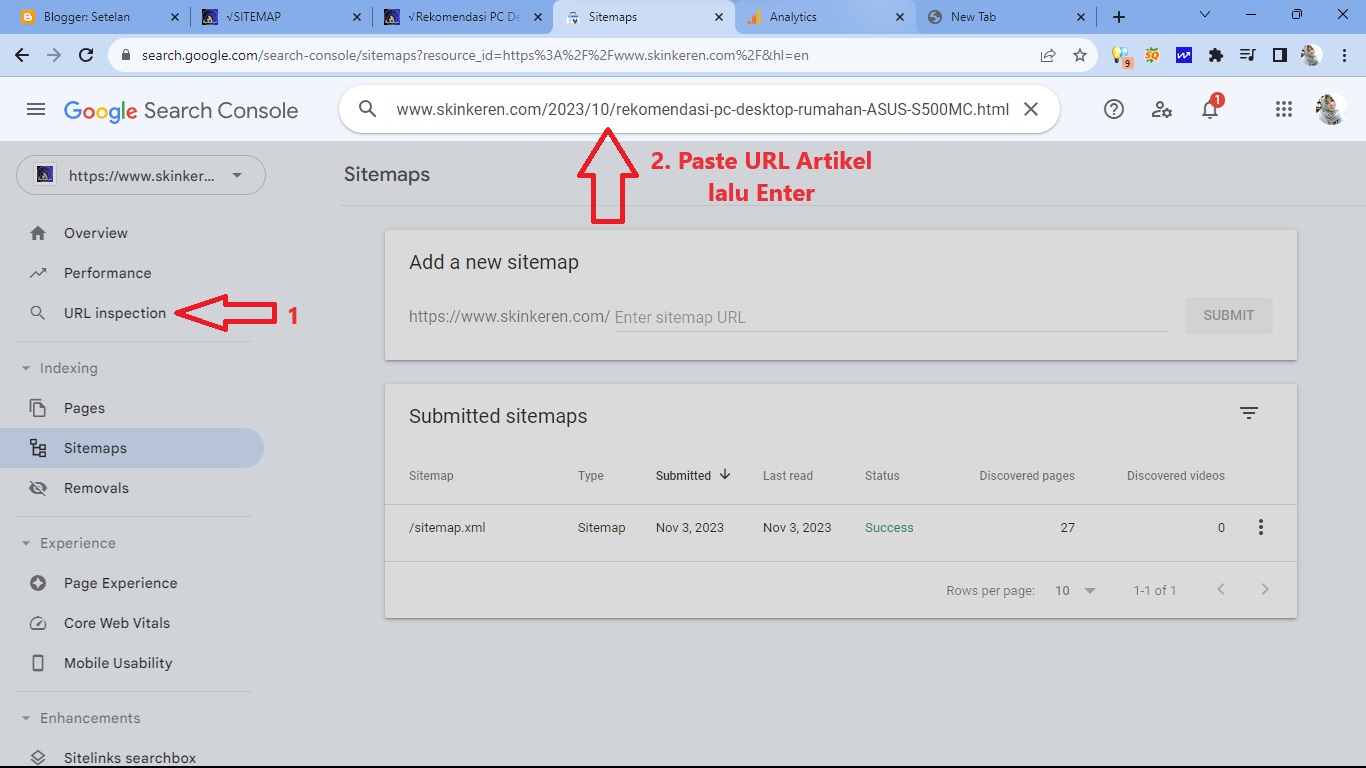


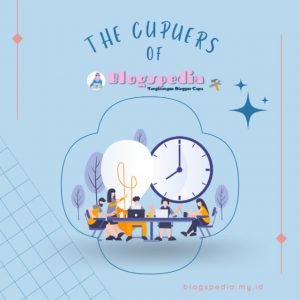
Post a Comment
Pastikan rutin berkunjung ya, serutin merawat kulit kita...